اختفاء الملفات من الفلاش مع وجود مساحتها ( حل نهائي )
تعد اليو اس بي او الفلاش ميموري واحدة من اكثر الوسائل التكنولوجية الحديثة لنقل البيانات من خلالها الي اجهزة الكمبيوتر والعكس، وبسبب كثرة انتشارها بين المستخدمين فقد ظهرت لها مشكلة شائعة وهي: انه في بعض الاحيان قد تحدث مشكلة اختفاء الملفات من الفلاش ميموري علي الرغم من وجود مساحتها! ولكن ما السبب في ذلك؟
السبب يكمن في عدة امور مثل اصابة الفلاش ميموري بفيروس الشورت او بسبب تغيير في اعدادات نظام الويندوز لجعل الملفات مخفية بشكل غير مقصود من خلالك
لذلك سنعرض خطوات مرتبة من الخطوة الاقل فعالية حتي الخطوة الأكثر فعالية لحل مشكلة اختفاء الملفات من الفلاش ميموري مع وجود مساحته:

اختفاء الملفات من الفلاش مع وجود مساحتها
محتوي الموضوع
اظهر الملفات المخفية
- افتح اي مجلد من مجلدات الحاسوب
- اضغط علي View الموجودة في الاعلي ثم اضغط علي Option
- اتجه لقائمة View ثم ضع علامة امام Show Hidden Files, Folders and Drive
بعد اتباع هذه الخطوات سيظهر لك جميع الملفات التي كانت مخفية علي ملفات جهازك او ملفات اي فلاش ميموري تقوم بإيصالها بالجهاز.
الغاء تفعيل خاصية Autorun في الحاسوب
خاصية Autorun والتي جاء منها اسم فيروس الأوتورن هي خاصية تتحكم في عمليات التشغيل التلقائي التي تتم بعد توصيل الفلاش ميموري الي الحاسوب الخاص بك، وفي بعض الأحيان قد تتسبب في زيادة انتشار فيروس الاوتورن وانتقاله من جهازك الي الفلاش ميموري مما يتسبب في اخفاء الملفات مع وجود مساحتها!
لذلك قم بإتباع هذه الخطوة وبعد اتباعها ادخل علي ملفات الفلاش ميموري الخاصة بك من جديد وتفحص ان تم حل المشكلة ام لا!.
استخدم برنامج لحذف فيروس اخفاء الملفات في الفلاش ميموري
قد يتم اختراق الفلاش ميموري بفيروس الاوتورن، وهو فيروس شائع الانتشار علي أجهزة الكمبيوتر التي تعمل بنظام الويندوز، ويتسبب هذا الفايروس في اخفاء الملفات الموجودة علي الفلاشة علي الرغم من وجود مساحتها!
لذلك ننصحك بإستخدام اي برنامج مجاني وتنصيبه علي حاسوبك ثم توصيل الفلاش ميموري وسيتم حذف فيروس الاوتورن في الحال فور ظهوره واسترجاع ملفاتك مرة اخري.
ازالة فيروس الشورت الكت
- قم بتوصيل الفلاش ميموري اولاً ثم افتح قائمة Start
- اكتب في خانة البحث CMD ثم عند ظهورها اضغط كليك يمين عليها واختر Run as Administrator
- اكتب الحرف الخاص بمجلد الفلاش ميموري، كمثال هل هو: (D:) ام (E:) ام (i:)
- لنفترض انه: i: .. ستكتب i: ثم نضغط Enter
- اكتب del * .lnk ثم اضغط Enter
- اكتب attrib -s -r -h. / s / d / l ثم اضغط Enter ( هذا حرف L وليس حرف i )
كما تحدثنا في مقدمة الموضوع ان اخفاء ملفات الفلاش ميموري مع وجود مساحتها قد يكون سببه فيروس الشورت كت، لذلك اتبع هذه الخطوات وتفحص المشكلة من جديد هل تم حلها ام لا.
اتبع الحلول المقترحة
تم نشر موضوع علي موقع شركة مايكروسوفت بخصوص هذا الامر، وتم الرد من المختصين والخبراء علي افضل حل متوفر لمشكلة اختفاء الملفات مع وجود مساحتها، تستطيع قرائة الاجابات الموجودة علي اسئلة العملاء ومن خلالها بإمكانك اتباع الطريقة الامثل او الصحيحة لحل هذه المشكلة.
 تك جينا
تك جينا
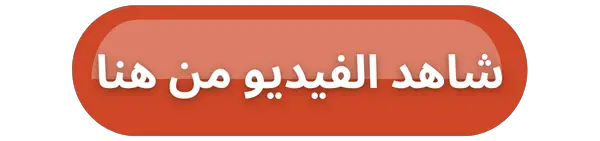

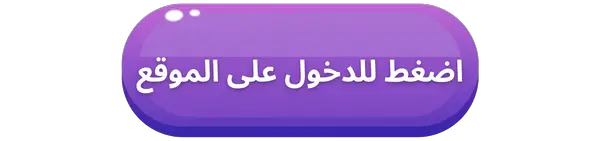
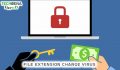








التعليقات